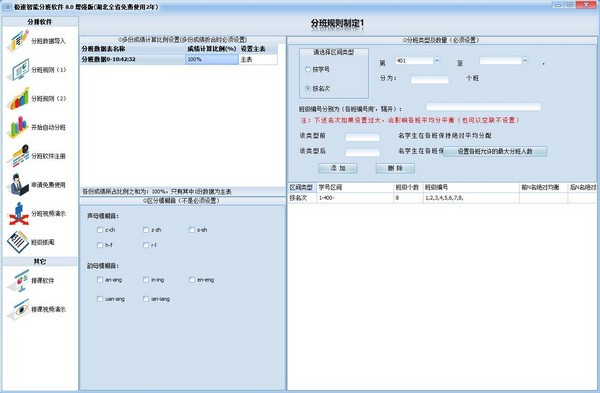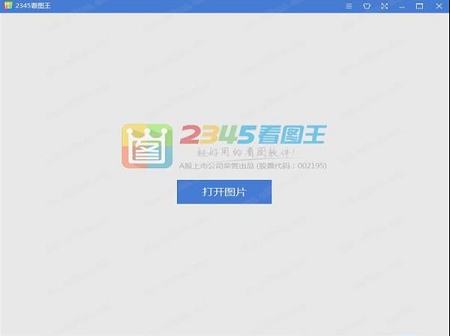Leawo Screen Recorder中文官方版-电脑视频录制软件v4.0.0.2 官方版下载
Leawo ScreenRecorder是一款视频录制软件,知识兔可以在软件上录制MP4,知识兔可以在软件录制MP3,直接启动软件就可以显示录制功能界面,知识兔可以选择全屏录制,知识兔可以选择固定窗口录制,知识兔可以自由选择屏幕区域录制,通过默认的快捷键Ctrl+Alt+S就可以控制开始录制和控制结束录制,操作还是非常简单的,适合经常在电脑上录制视频的朋友使用,知识兔这款软件分享很多录制设置功能,知识兔可以在软件设置水印内容,知识兔可以设置自动录制计划,知识兔可以设置录制时长,知识兔可以设置截图方式,需要就下载吧!
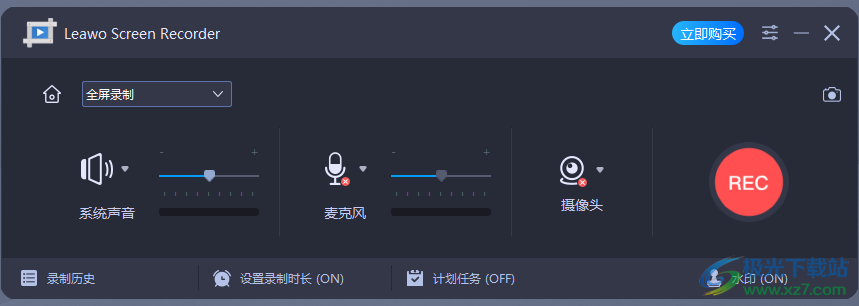
软件功能
1、Leawo Screen Recorder分享多种录制方式捕捉电脑上的视频
2、可以将浏览器上的视频录制保存为MP4,知识兔可以自己电脑桌面的操作内容录制为MP4
3、可以将自己的全屏游戏录制保存,知识兔以后可以离线播放操作游戏的过程
4、分享摄像头录制功能,如果知识兔你有摄像头就可以在软件选择设备录制
5、支持录音功能,如果知识兔需要捕捉声音就可以在软件切换到录音界面
6、支持水印设置功能,知识兔可以附加文字水印到录制的视频上,录制完毕MP4自动显示水印内容
7、支持计划设置功能,直接在软件添加自动开始录制的计划,保持软件在后台运行就会自动录制你设置的区域
软件特色
1、Leawo Screen Recorder在录制的时候也可以截图,知识兔点击Ctrl+Alt+C就可以获取图像
2、支持绘图功能,在录制视频的时候可以使用画笔随意在屏幕上编辑内容
3、支持鼠标设置,知识兔可以启动鼠标录制功能,鼠标在屏幕的操作都可以录制,还可以设置鼠标颜色
4、可以在软件界面查看录制录制,录制完毕的视频都在该界面显示
5、可以直接在录制历史界面打开视频路径,找到保存的位置,知识兔也可以在设置界面切换录制输出地址
使用方法
1、知识兔将Leawo Screen Recorder安装到电脑,接受软件协议知识兔点击立即安装
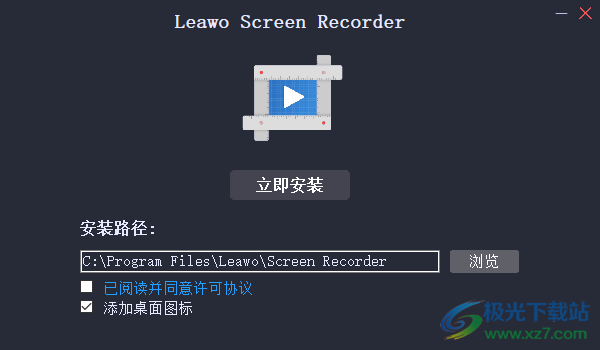
2、这里是软件的功能界面,知识兔可以知识兔点击录屏功能,知识兔可以知识兔点击摄像头录制功能
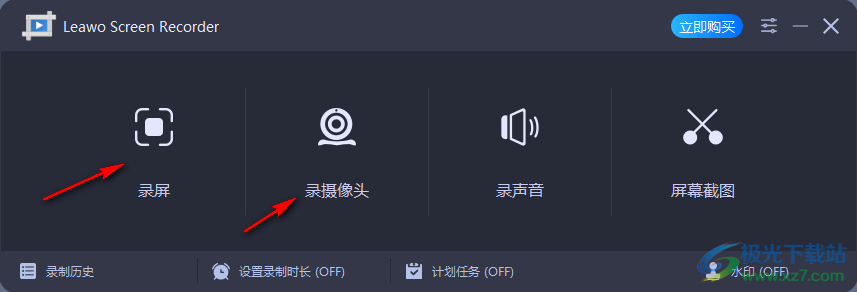
3、这里是区域录制界面,鼠标知识兔点击选择区域就可以在屏幕上手动设置一个区域进行录制,知识兔也可以直接默认全屏录制
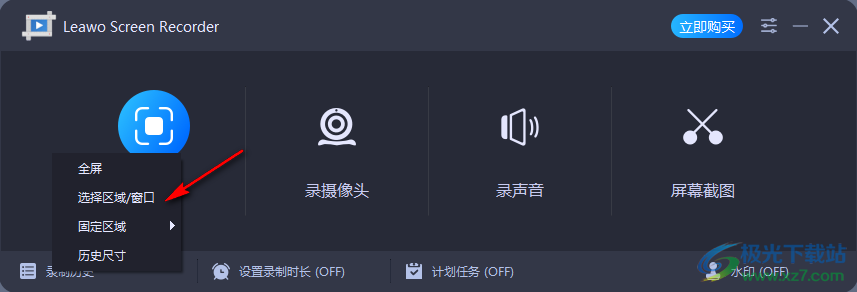
4、在录制之前可以查看软件分享的快捷键,您可以选择热健,然后知识兔通过知识兔点击板输入热健,我们会自动保存它们。
开始/结束录制:Ctrl+Alt+S
暂停/重新开始录制:Ctrl+Alt+R
屏幕截图:Ctrl+Alt+C
打开/关闭摄像头:Ctrl+Alt+W
显示/隐藏浮动栏:Ctrl+Alt+H

5、如图所示,在视频上选择一个区域就可以知识兔点击Ctrl+Alt+S开始录制,会显示倒计时

6、底部就是录制的时间和视频大小,免费版本仅仅可以录制三分钟的长度,知识兔可以自己试用软件
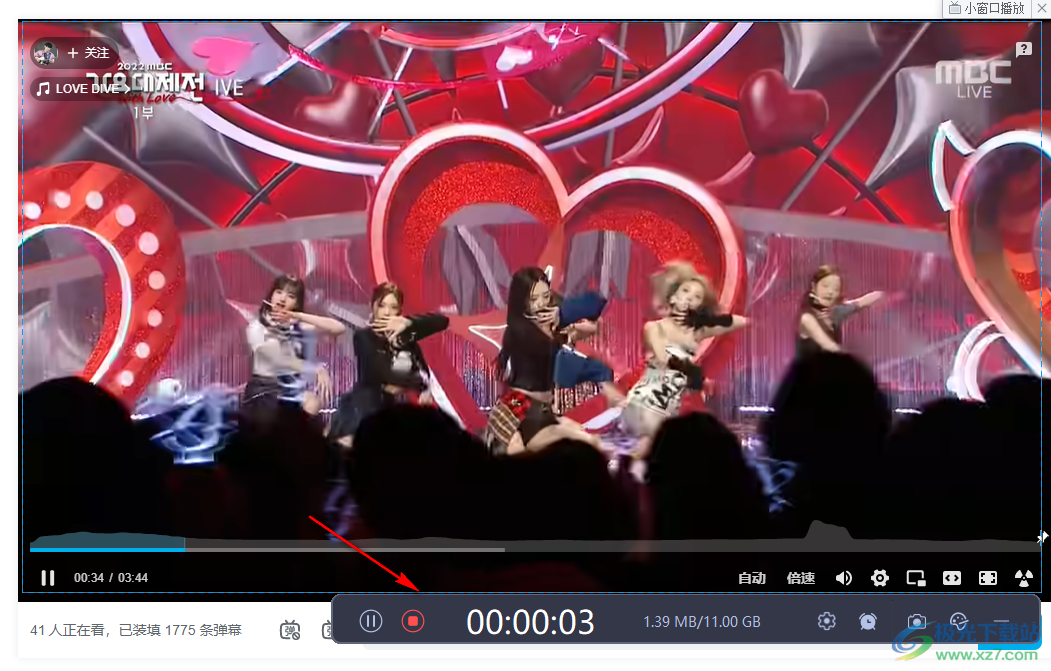
7、知识兔点击Ctrl+Alt+S就可以结束录制,会自动打开录制历史,知识兔点击打开文件夹就可以找到保存的视频
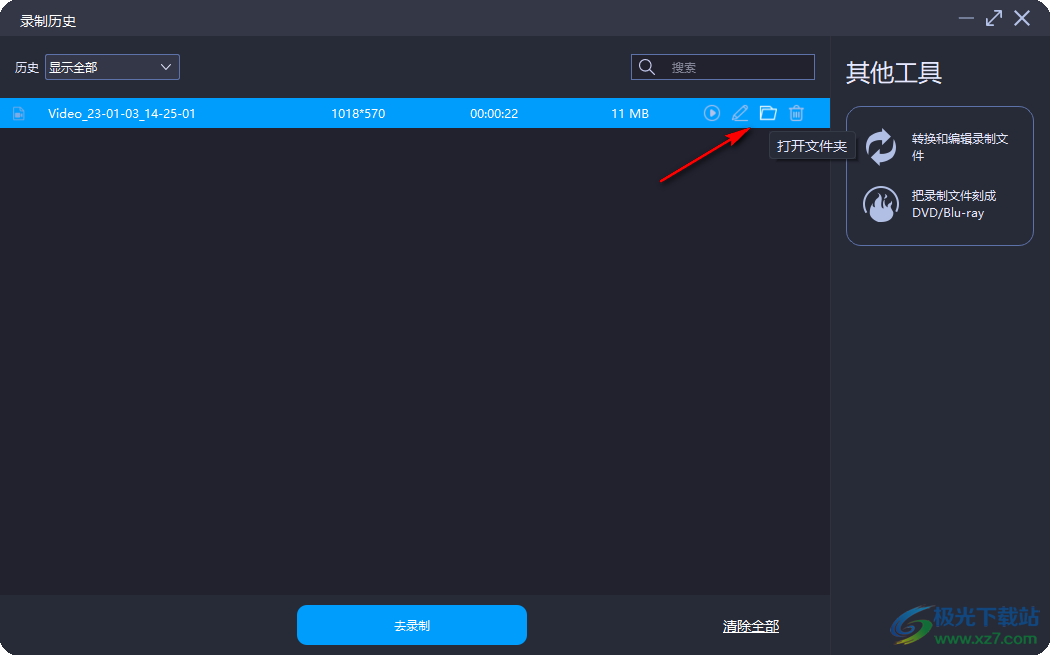
8、也可以在软件录音,直接录制系统的声音,如果知识兔你的电脑有麦克风就可以录制自己说话的声音

9、设置录制时长,您可以在软件设置10分钟,软件录制完毕会自动保存视频
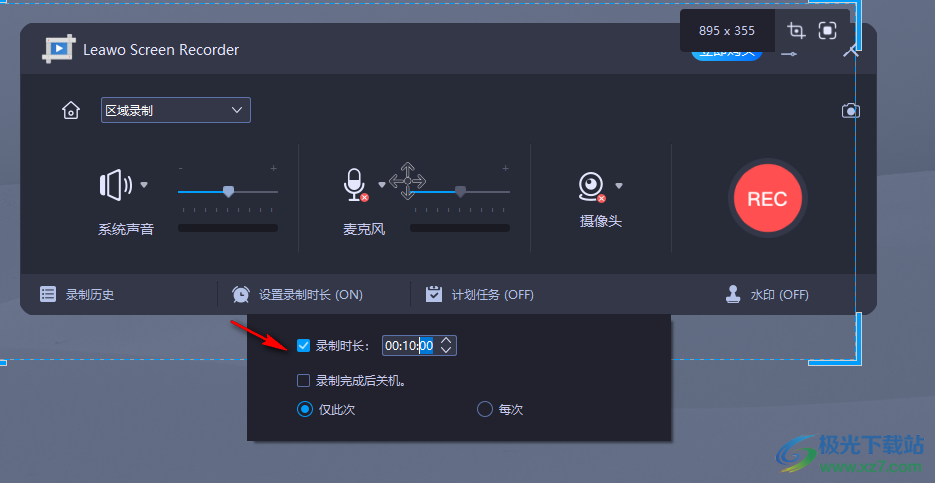
10、支持计划任务设置,知识兔可以在软件设置名字,知识兔设置开始时间,知识兔设置重复日期,知识兔设置录制区域
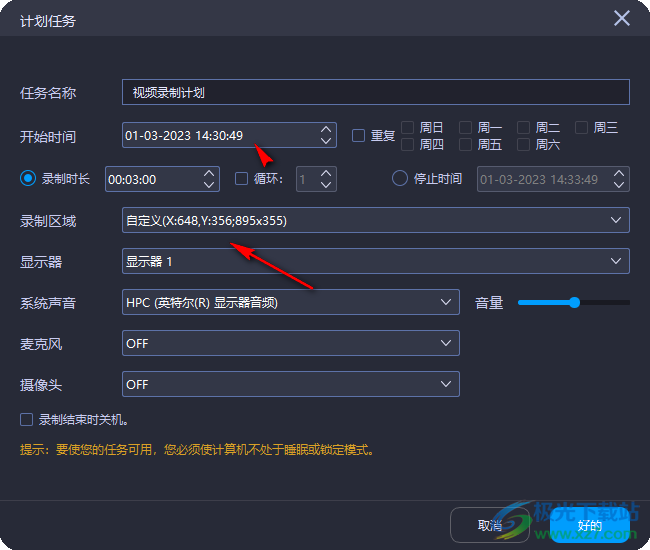
11、水印编辑功能,在软件界面输入文字内容,录制的时候会自动显示水印
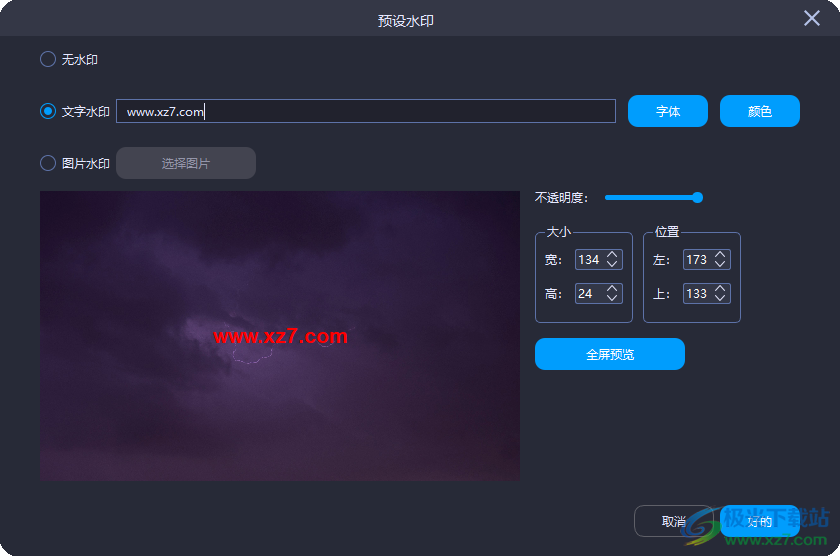
12、注册界面,如果知识兔觉得知识兔这款软件适合自己使用就可以直接购买注册码输入

13、这里是用户指导界面,如果知识兔对软件不熟悉就可以打开官方的指导界面查看帮助内容
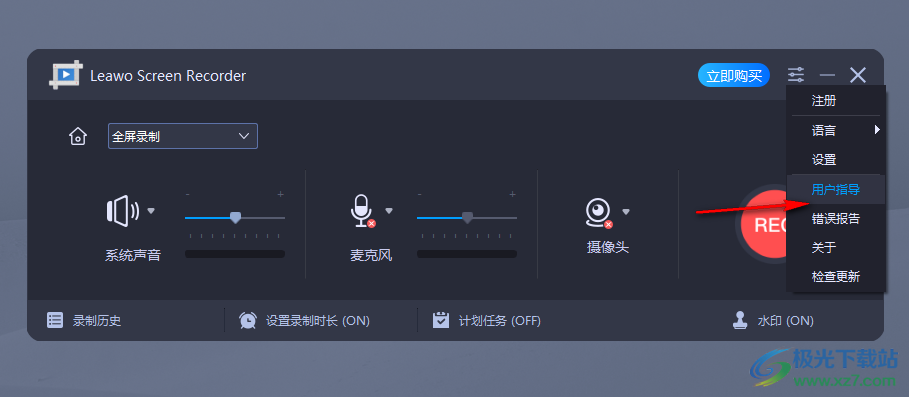
14、设置界面
录制
录制前显示321倒计时
开始录制时发出毕毕声
显示录制边界
录制时隐浮动栏
录制时允许移动录制区城
录制时隐藏桌面图标
录制时自动隐藏系统任务栏
截图时隐藏主界面
结东录制时自动打开录制历史

15、设置输出方式
输出文件的位置:
截图路径:
截图格式:JPG
视频格式:MP4
视频编码器Intel硬编码
视频质量:中
帧率:25
音频格式:MP3
音频质量:中
采样率:44100
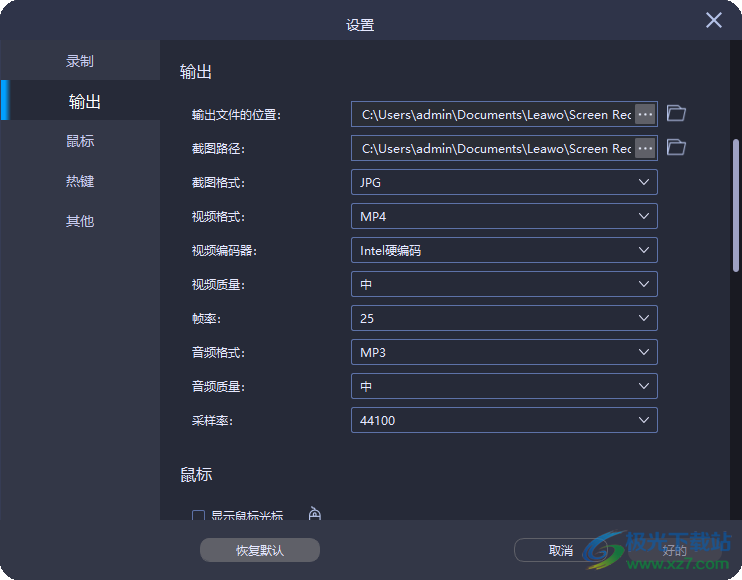
16、鼠标设置功能,如果知识兔你需要录制鼠标指针就可以在这里选择一种颜色使用
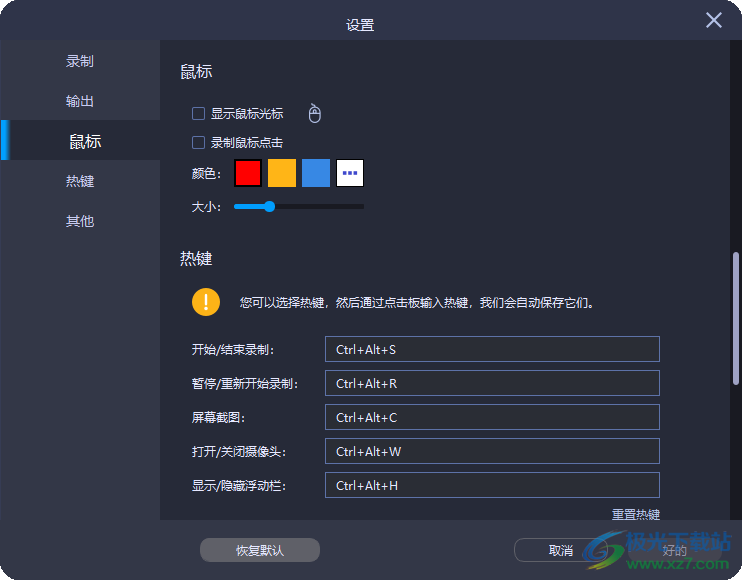
下载仅供下载体验和测试学习,不得商用和正当使用。